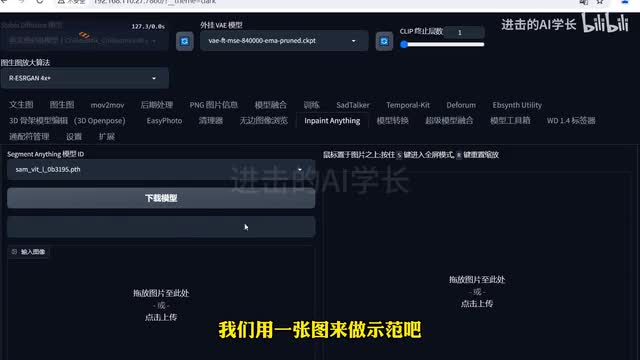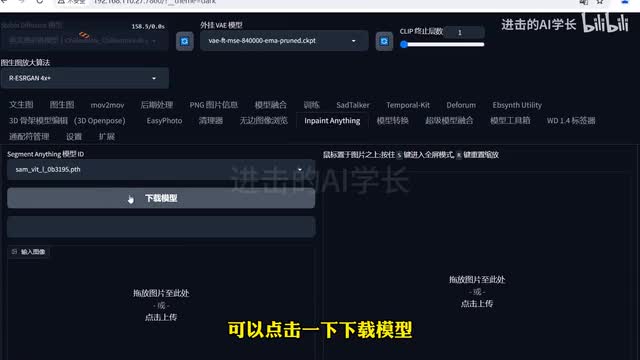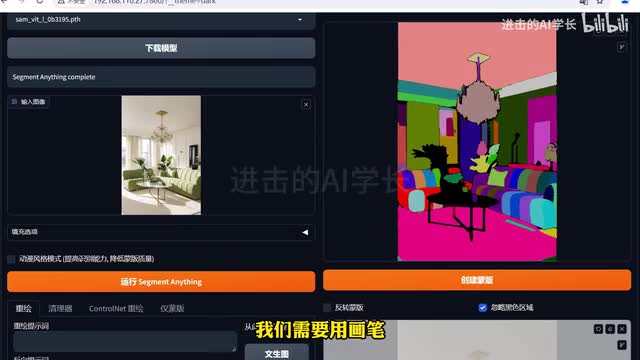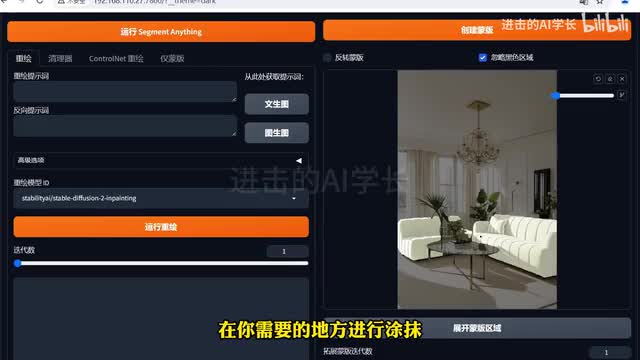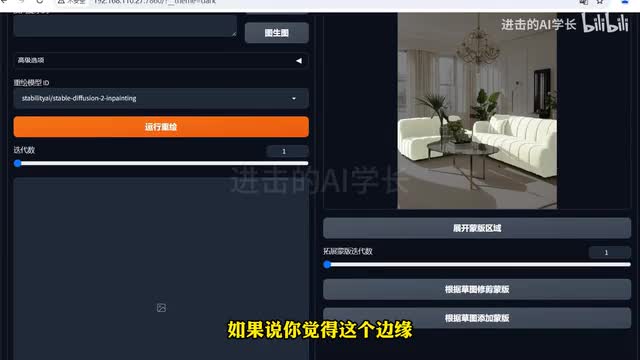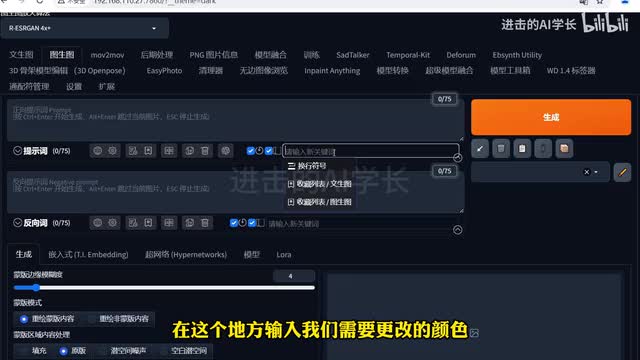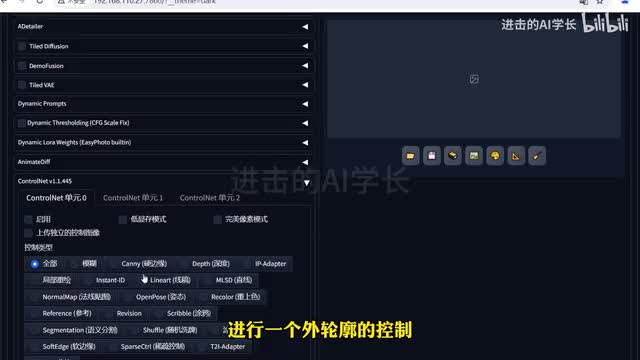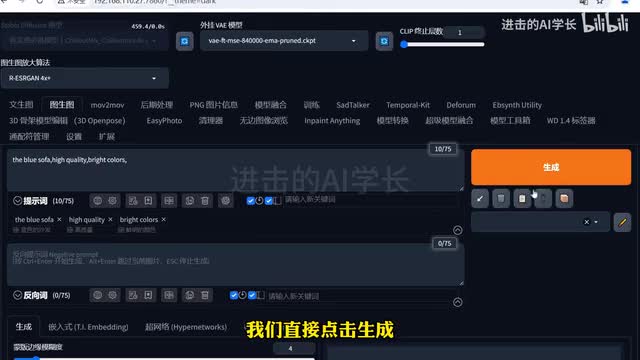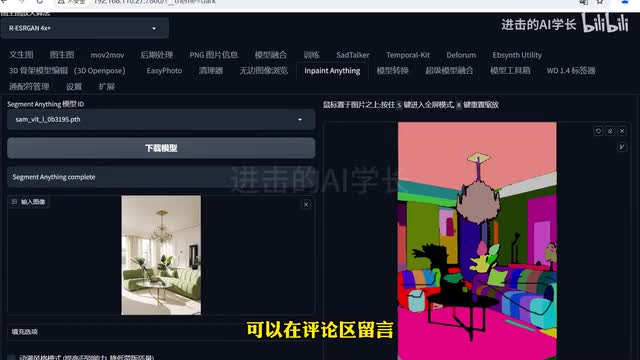这是几张美女的生活照,而这是用ai实现换背景换服装的精美写真像。这种无需手动蒙版即可快速精准重绘特定区域的功能,只需一个s d插件in自己就能轻松实现。我们用一张图来做示范吧。我们先看一下这张图,我想将这一张图里面的绿色沙发的颜色进行一个更改,我们该如何操作呢?一起来看一下吧。首先我们来选择一个模型。
那我选择的是这一个。大家可以参考我的。如果说没有模型的小伙伴,可以点击一下下载模型。然后再去进行选择就可以了。接着来到这个地方。
点击上传我们需要进行更改颜色的图片。点击运行anything。运行完成之后呢,它会将我们的这一张图片以色块的形式来进行分割。我们需要用画笔在创建模板的色块上面进行一个选择和涂抹。可以是拖动性选择,也可以点击选择完成之后点击创建模板。
好,可以看我们的这一个沙发的区域蒙版就已经创建成功了。但是它看起来好像还有一些未创建完整的地方。我们该怎么办呢?就可以使用画笔在你需要的地方进行涂抹。涂抹完成之后,我们再来点击一下,根据草图添加蒙版。他就会将我们刚刚绘制的这一个地方的蒙版给添加上去。
如果说有一些多余的我们不需要的地方,它创建了蒙版怎么办呢?同样的使用画笔来进行涂抹,接着点击修剪蒙版,它就会将这一块区域的蒙版给去除掉了。如果说你觉得这个边缘。有一条细微的缝隙啊。没有填入的,然后使用画笔又十分难以控制,我们就可以点击展开蒙版区域。它就会往外扩一个像素,为什么是一个像素呢?因为我们这个数值为一,接着来到锦蒙版。
点击获取蒙版,点击发送到图生图重绘。等待他的一个同步啊,它会自动将我们的这一个原图。和蒙版图同步发送过来,发送完成只能来到提示词的部分,在这个地方输入我们需要更改的颜色,我想将它换成一个蓝色的沙发。再加上一些质量词,高质量。翻译完成之后,我们再来到参数部分。
需要点击一下这个黄色图标,进行一下尺寸的同步,等一下生成出大小才会一致。调整完成之后,我们可以将这个重绘幅度适当的调高一些,改为零点九五。接着来到control内这里进行一个外轮廓的控制,勾选启用完美像素以及li二。在预处理器这里呢我们等它同步一下,同步完成之后,我们需要进行一下选择。因为原图是一张写实类的图片。
所以我们需要选择就是雷尼二realistic。写实线稿提取。选择完成之后,我们直接点击生成看看效果。好,我们可以看到生成出来的呢。就是这样子的一个效果了。
它的一个控制还是比较精准的。而且整个流程下来速度也非常的快。这个插件在其他的场景内也非常的适用。比如说模特的换装啊,比如说游戏设计啊,这一些都可以用得上。那本视频呢所用到的插件,我已经进行了一个网盘的保存。
如果有需要pain anything这个插件的小伙伴呢。可以在评论区留言,我会去一一回复大家的,我们就下个视频再见了。
 刺鸟图文助手
刺鸟图文助手